添加资源模板
背景信息
|
模板类型 |
描述 |
配置前提 |
|---|---|---|
|
TTS |
当“机器人回复图元”的回复方式为“回复文本”时,需要使用此处配置的资源,目的是将此处设置的文本信息通过TTS播放。 |
如果文本中包含参数,需要确保使用的参数在当前步骤有值。 例如当需要使用某个意图的槽位做变量时,则需要在本步骤之前的步骤中已经获取了相关的值。 |
|
短信 |
当使用“短信发送”图元时,需要选择发送短信的内容模板。 |
如果文本中包含参数,需要确保使用的参数在当前步骤有值。 例如当需要使用某个意图的槽位做变量时,则需要在本步骤之前的步骤中已经获取了相关的值。 |
|
静态语音 |
当“机器人回复图元”的回复方式为“静态放音”时,需要使用此处配置的资源,目的是直接使用服务器上的语音文件,此处的配置仅为语音内容参考。 |
不支持配置参数变量,且您需要先将与模板名称同名的语音文件上传到UAP的文件服务器上。 |
|
视频文件 |
当“机器人回复图元”的回复方式为“视频播放”时,需要使用此处配置的资源,目的是直接使用服务器上的视频,此处的配置仅为语音内容参考。 |
不支持配置参数变量,且您需要先将与模板名称同名的视频文件上传到UAP的文件服务器上。 |
|
卡片模板 |
当“机器人回复图元”的回复方式为“卡片”时,需要使用此处配置的资源,目的是直接使用服务器上的卡片。 |
需在AICC侧中,已将卡片模板配置完成,才可在此处选择。 |
|
多媒体 |
当“机器人回复图元”的回复方式为“多媒体”时,需要使用此处配置的资源,目的是直接使用服务器上的多媒体内容。 |
需在AICC侧中,已将富文本、图片、地址等模板配置完成,才可在此处选择。 |
|
WhatsApp交互式消息 |
当“机器人回复图元”的回复方式为“WhatsApp交互式消息”时,需要使用此处配置的资源。 |
其中模板内容请在卡片模板页签设置WhatsApp交互式消息。 |
根据表1所示,其中有一个“机器人回复图元”您需要添加一个回复模板,接下来以添加是否要修改日期的回复模板为例介绍资源模板的添加方法。
操作步骤
- 选择菜单。
- 选择。单击“添加”。
- 填写“模板名称”,“模板类型”请选择“TTS”,“模板内容”做如下填写,参数直接使用参数名称,单击“确定”。
“模板类型”选择“TTS”后,其中集成环境的“模板内容”是通过弹窗表格进行选择,需要您先在中新增文字转语音类型的一条文本,提交审核,系统管理员审核通过后才可在弹窗表格中选择。弹窗表格中仅展示当前语种的IVR语音文件名称。
图1 资源模板配置界面(集成环境)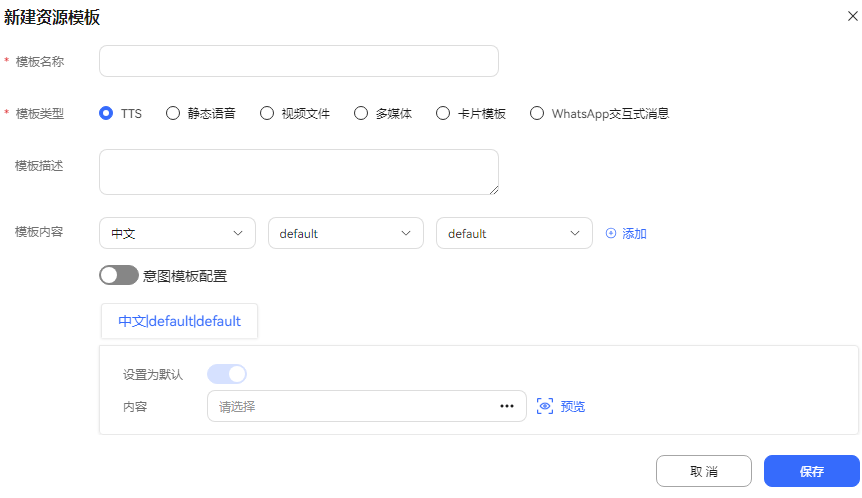 图2 选择模板内容
图2 选择模板内容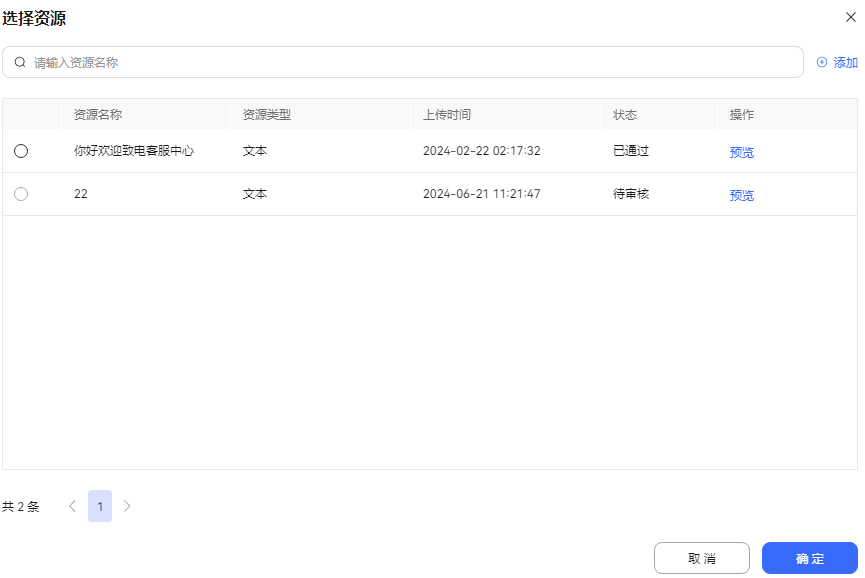

资源模板上的“意图模板配置”开关提供了简单的树形结构的意图添加入口,用于在座席智能助手场景下,为指引流程配置引导。当前版本暂不涉及。
扩展阅读
在配置智能推荐信息的话术引导模板时,您也可以通过资源模板进行配置,通过在资源模板中增加意图列表的形式向客户提问,并获取所需信息。






